Sigurno vam se desilo da želite nekom da date lozinku za Wi-Fi, ali ne možete da se setite lozinke? Postoji rešenje u Windows-u za ove probleme.
Da bi ovo funkcionisalo, morate biti prijavljeni na Wi-Fi nalog vašeg Windows računa za koji želite da vidite lozinku. Otvorite (u polje taži ukucate control panel) Kontrolnu tablu - Control Panel, a zatim kliknite u desnom gornjem ćošku na Category i izaberete opciju Large icons.

Na sledećem ekranu kliknite na Centar za mrežu i deljenje - Network and Sharing Center.

U levom gornjem ćošku otvorite Promeni podešavanje adaptera - Change adapter settings

Levim tasterom miša otvorite vašu Wi-Fi konenciju.

Sada će se pojaviti prozor Wi-Fi Status. Kliknite na Svojstva bežične mreže - Wireless Properties.
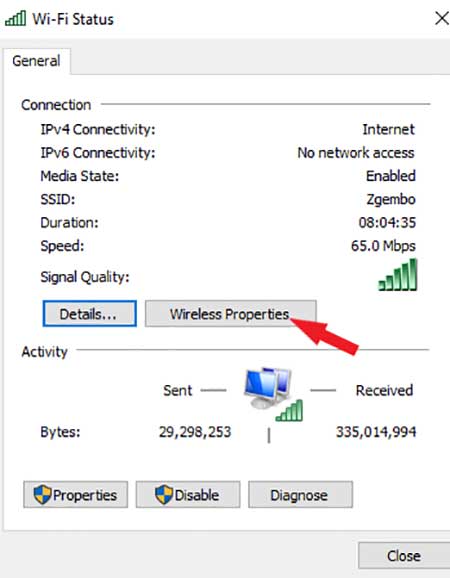
Otvorite karticu Bezbednost - Security potvrdite Prikaži znakove - Show characters. Vaša lozinka za Wi-Fi će biti prikazana u polju Mrežni bezbednosni ključ - Network security key.

To je sve.
